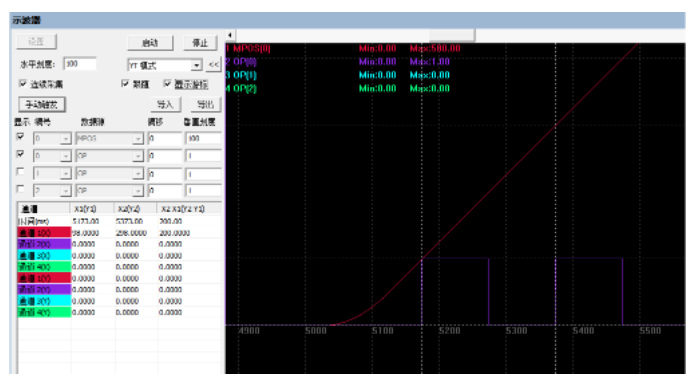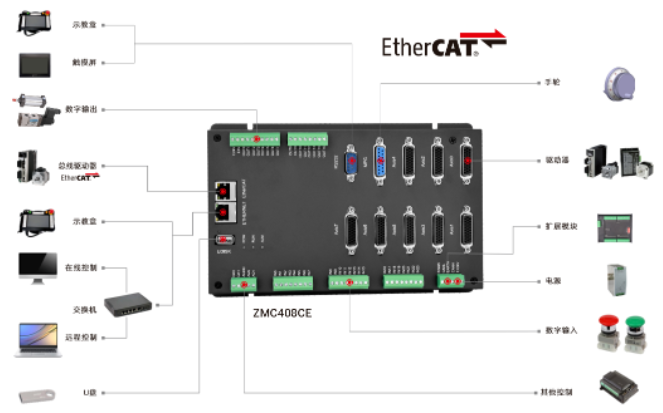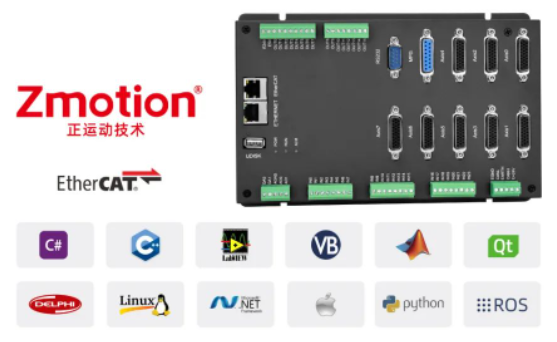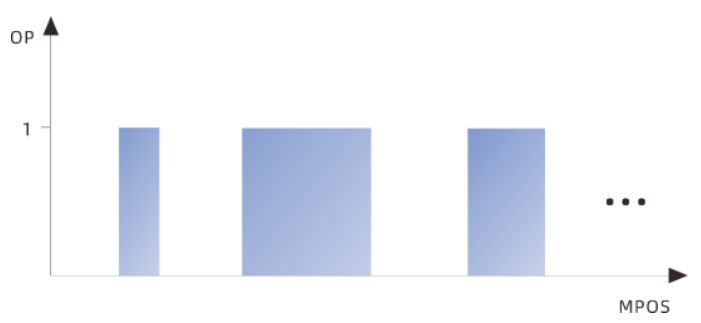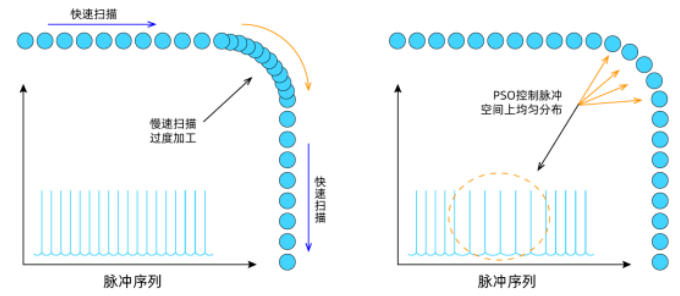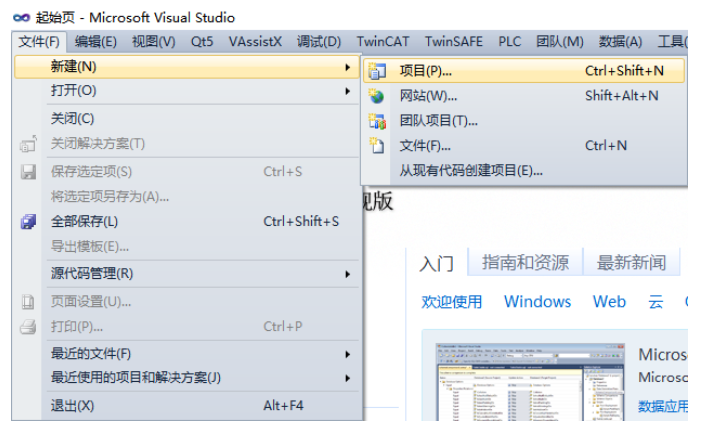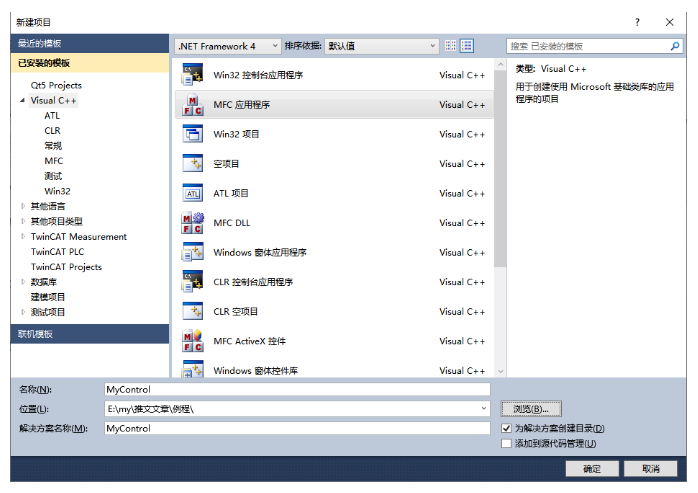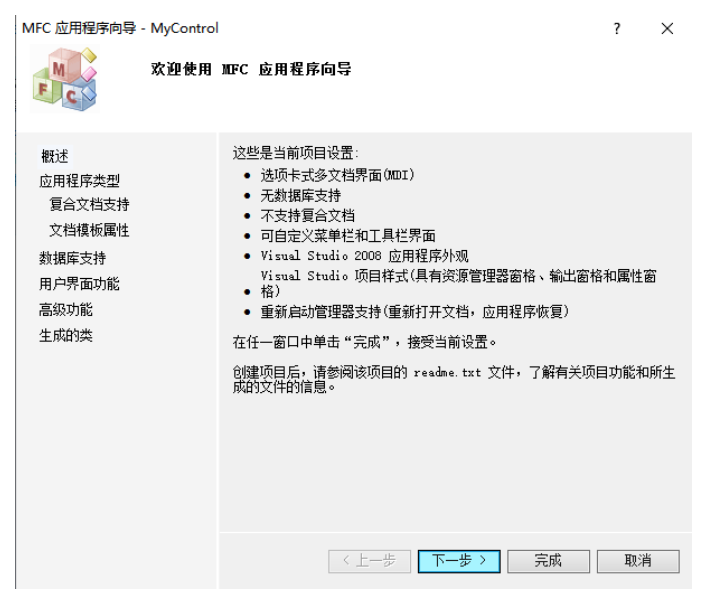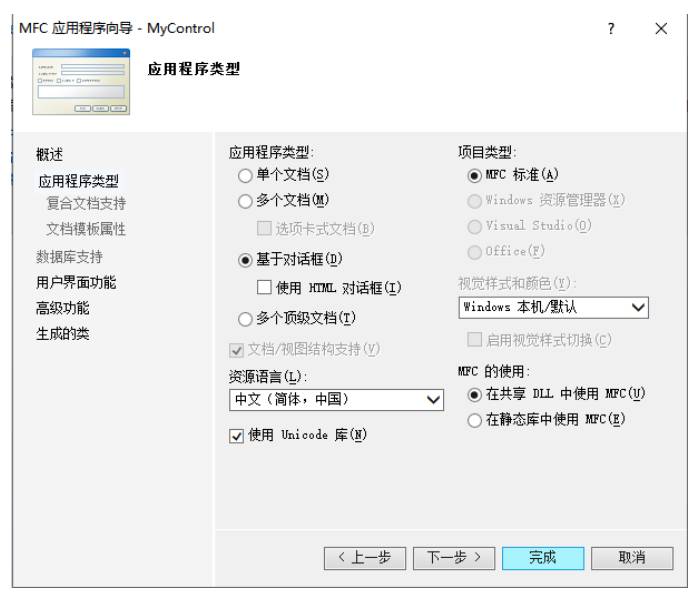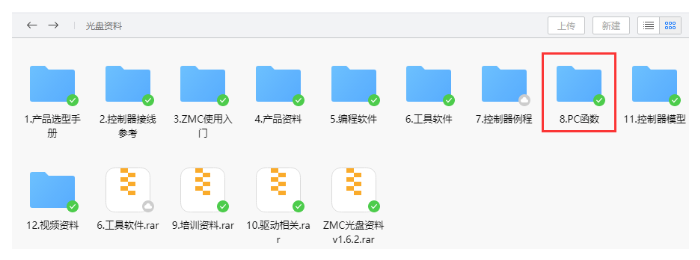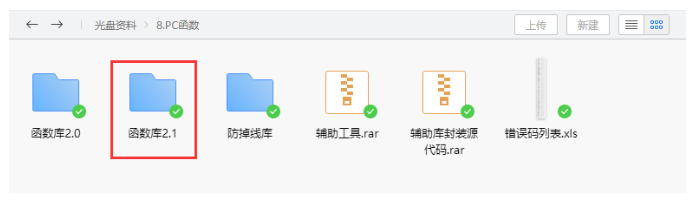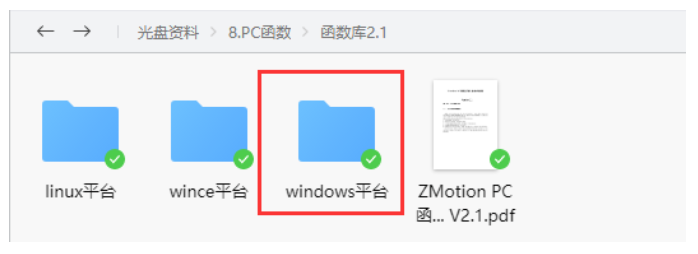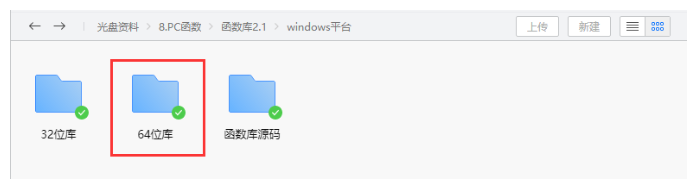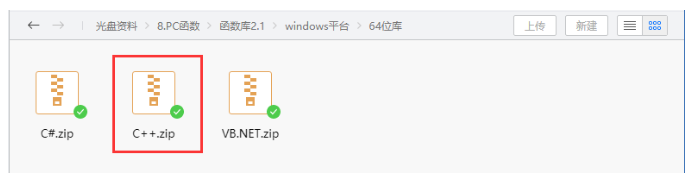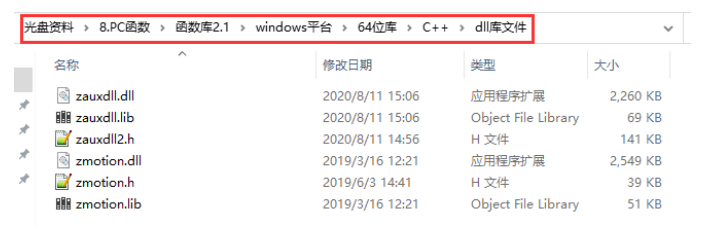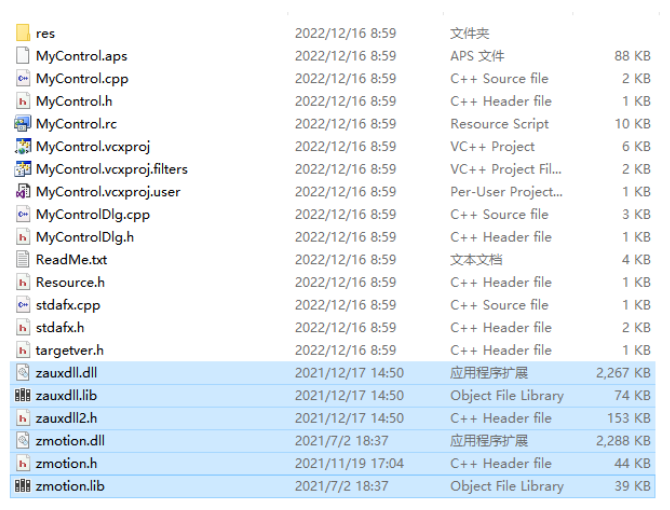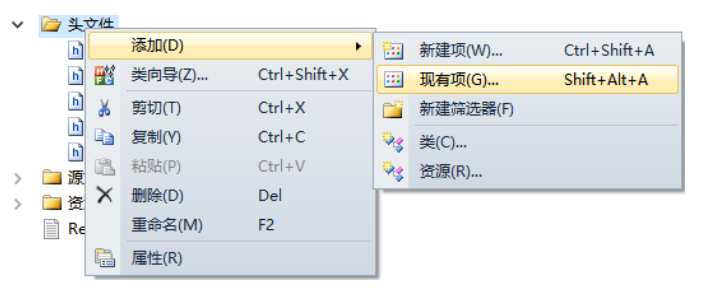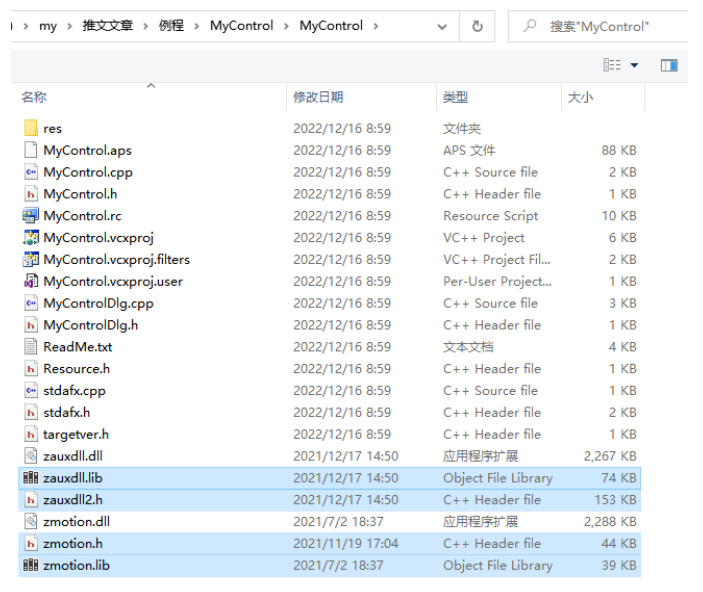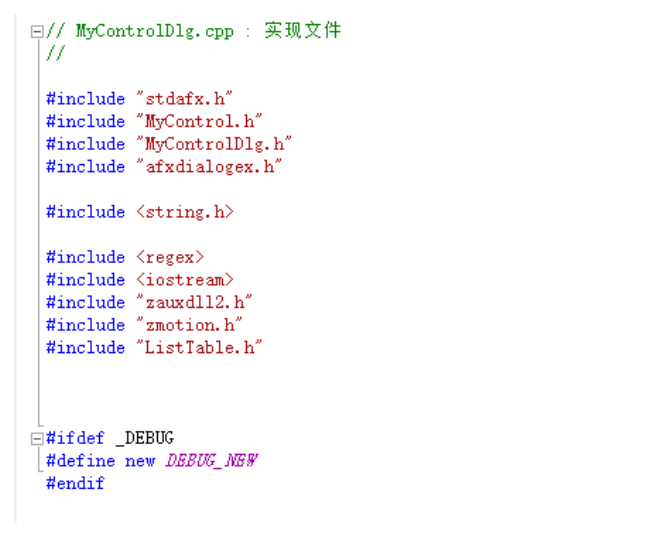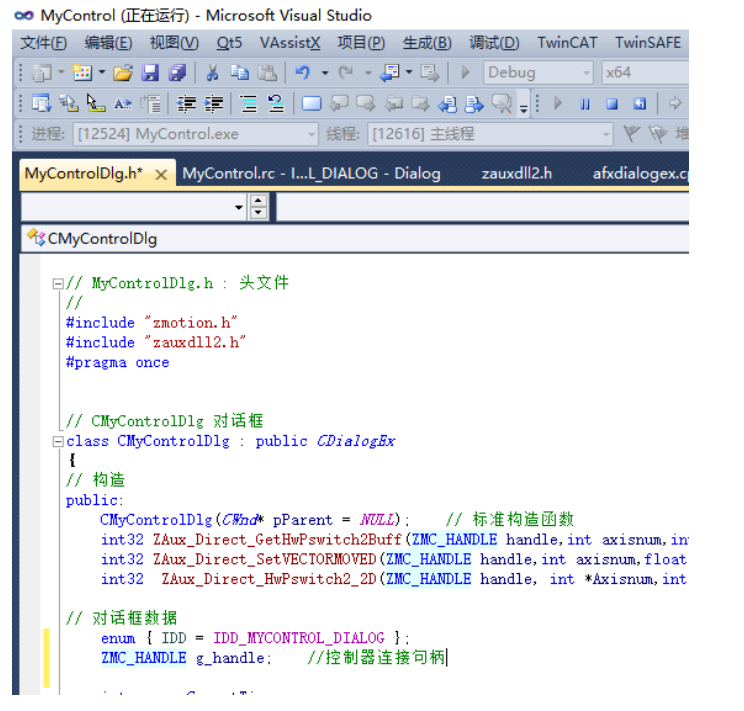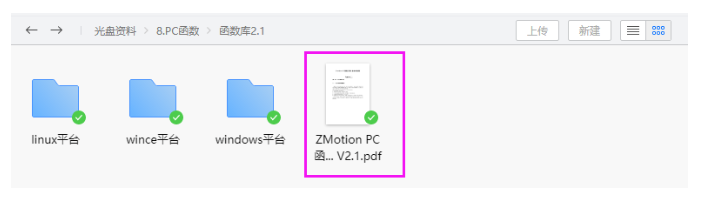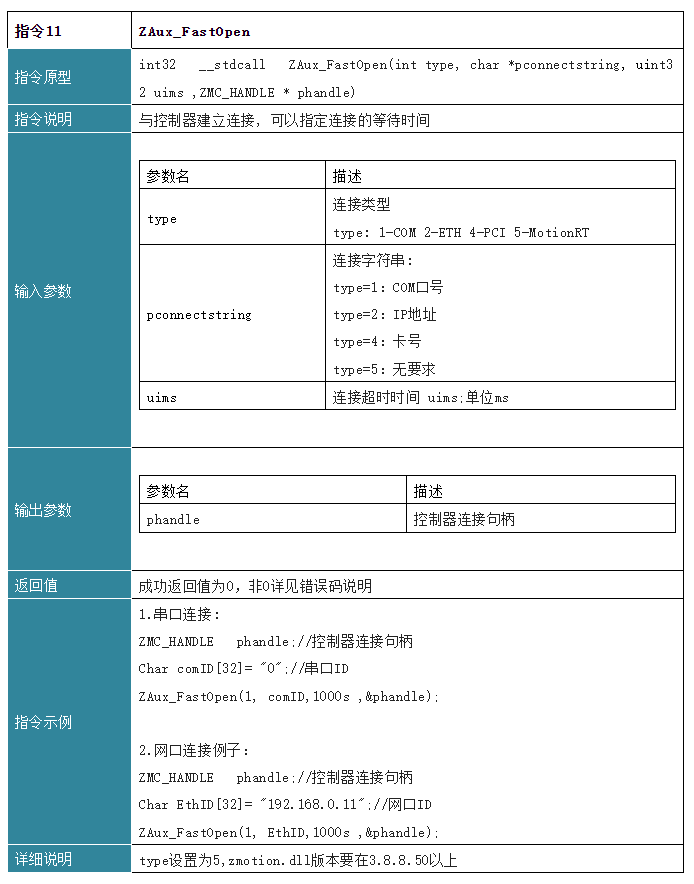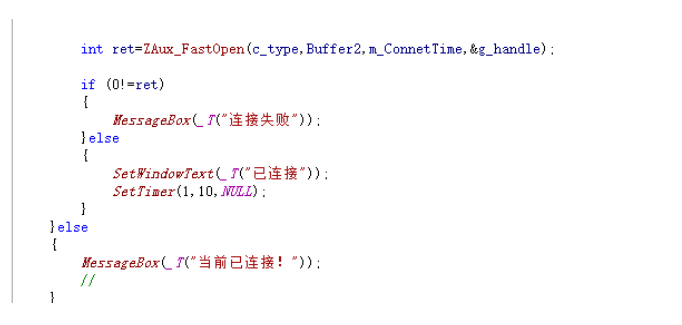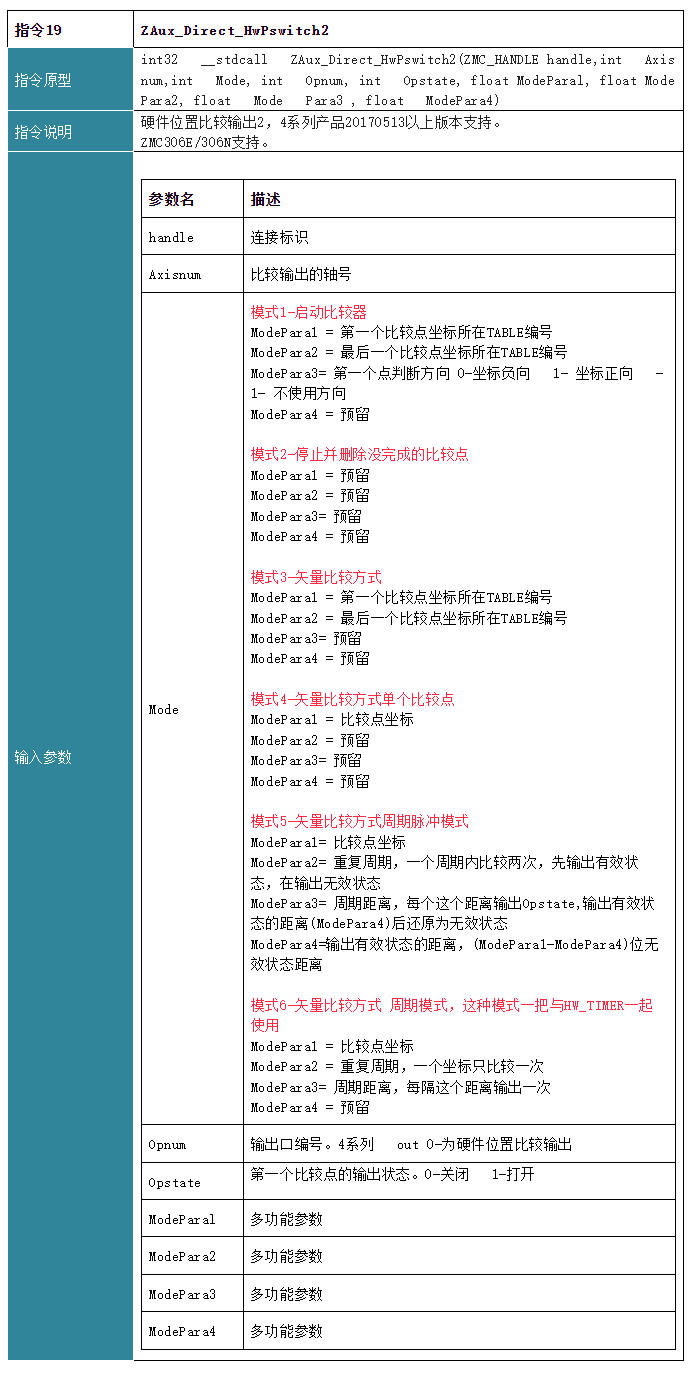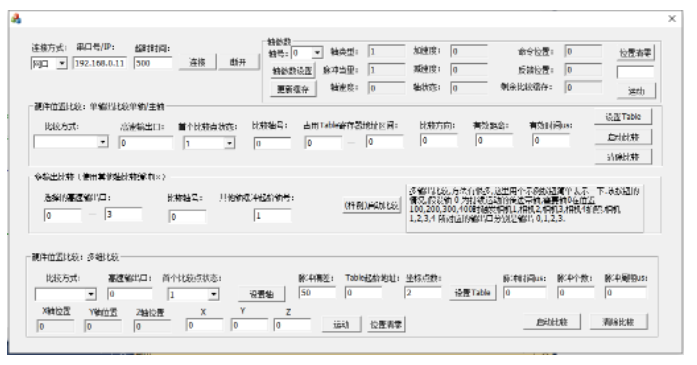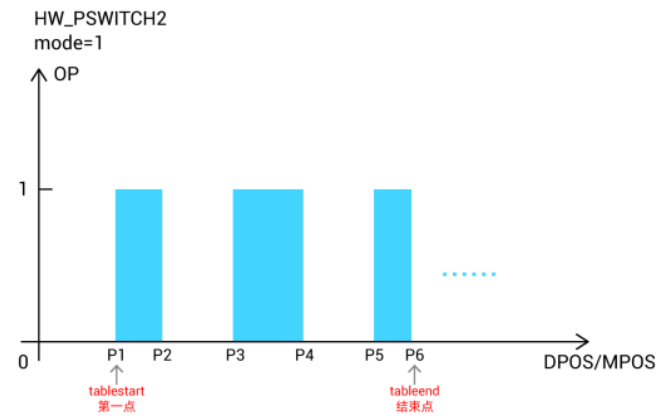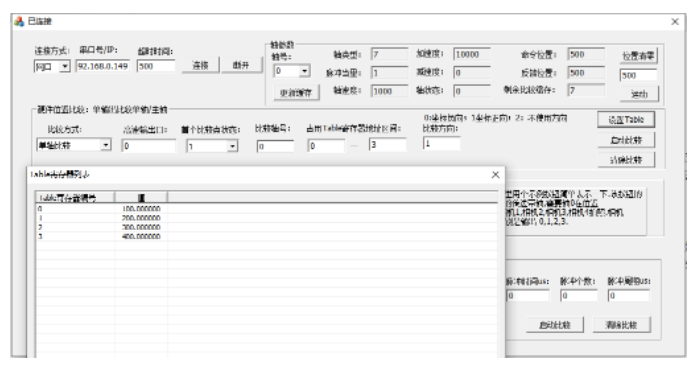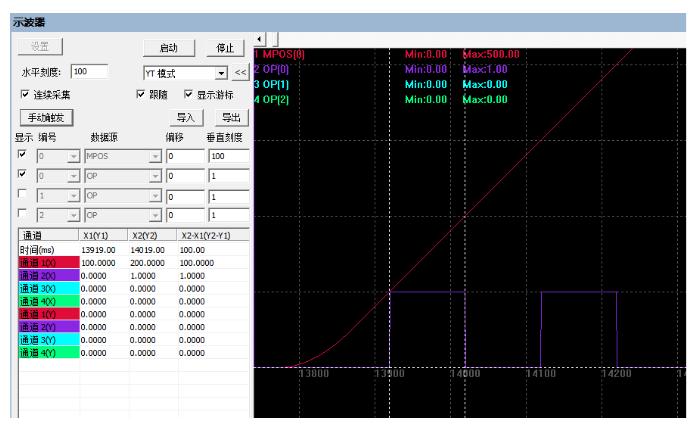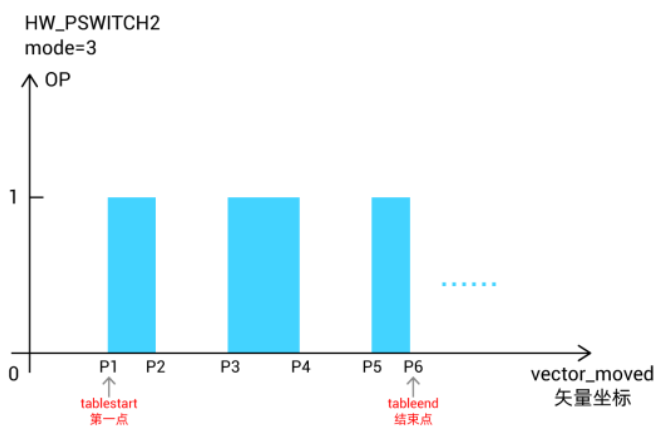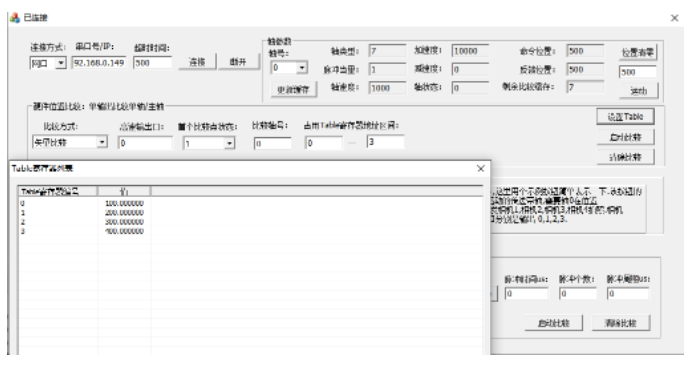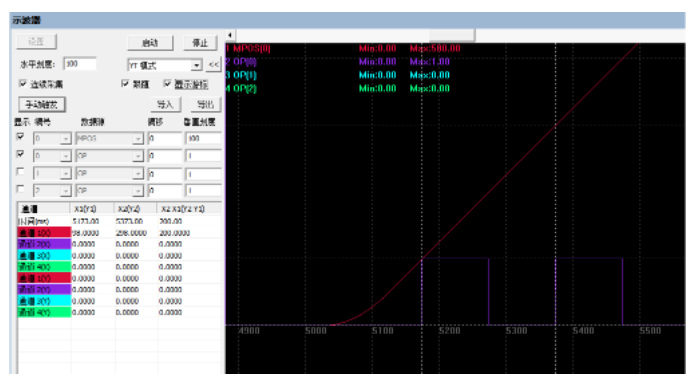(一)Demo交互界面
Demo主要分为三个部分:
3.配置硬件比较输出,可选多种模式测试,部分模式需要先配置TABLE的比较点数据才能启动。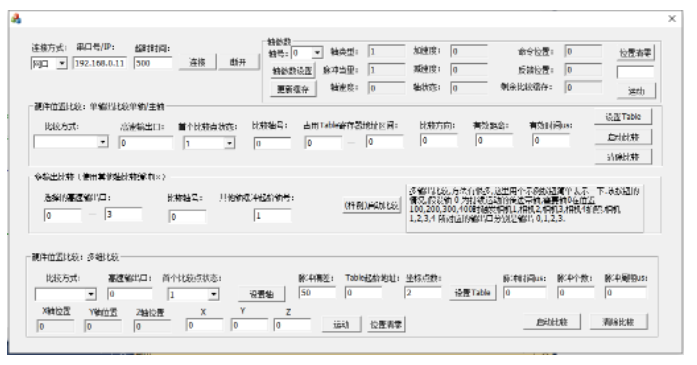
1.单轴比较(模式1)
ZAux_Direct_HwPswitch2(ZMC_HANDLE handle,int Axisnum,int Mode, int Opnum,int Opstate,float ModePara1, float ModePara2,float ModePara3,float ModePara4).
(6)ModePara1:第一个比较点绝对坐标所在TABLE寄存器编号;(7)ModePara2:最后一个比较点绝对坐标所在TABLE寄存器编号;(8)ModePara3:第一个点判断方向,0坐标负向,1坐标正向,-1不使用方向;(9)ModePara4:模式1里面,该参数无意义,填0或其他任意值。模式1主要功能为:在TABLE寄存器里面设置好比较点,碰到设置好的单轴比较点之后,输出口电平反转。该模式使用时需要指定高速输出口,将首个比较点的输出状态、比较轴设置好之后,再设置比较点(即设置table寄存器,点数量等),最后设置比较点的运动方向,启动比较。紧接着驱动轴运动即可。
如下图所示,设置高速比较输出口0,首个比较点的输出状态为1,设置比较轴为0。设置4个比较点,比较点坐标分别为:100,200,300,400。即当轴运动到100,200,300,400时,都会触发电平变化。
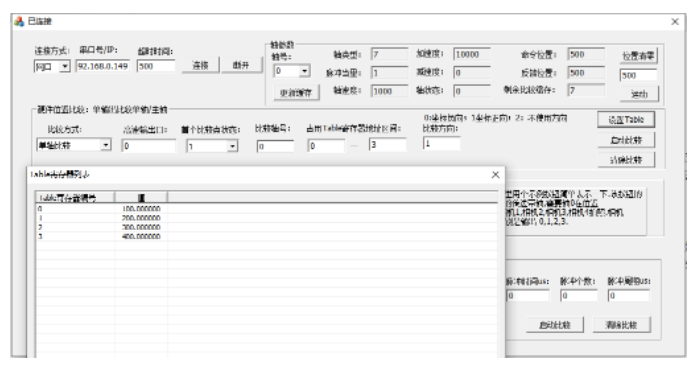
示波器波形如图所示:由图可得输出口OP(0)在100,200,300,400时会发生电平变化。2.清除比较点(模式2)
ZAux_Direct_HwPswitch2(ZMC_HANDLE handle,int Axisnum,int Mode, int Opnum,int Opstate,float ModePara1, float ModePara2,float ModePara3,float ModePara4).(5)Opstate:模式2里面,该参数无意义,填0;(6)ModePara1:模式2里面,该参数无意义,填0;(7)ModePara2:模式2里面,该参数无意义,填0;(8)ModePara3:模式2里面,该参数无意义,填0;(9)ModePara4:模式2里面,该参数无意义,填0。使用前需要调用此模式,清除可能没有比较完成的数据。使用过程中也可以发送此命令,停止比较。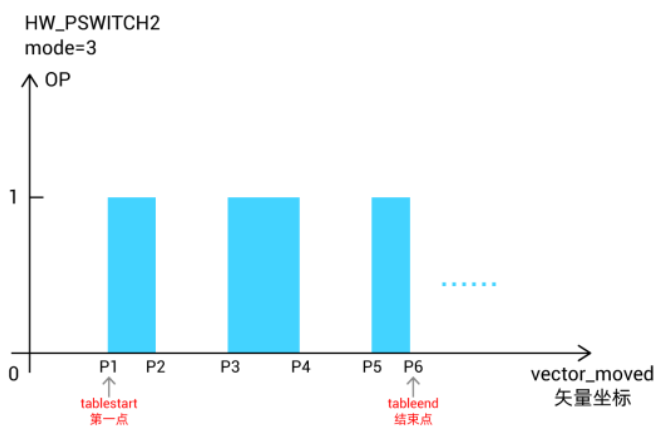
ZAux_Direct_HwPswitch2(ZMC_HANDLE handle,int Axisnum,int Mode, int Opnum,int Opstate,float ModePara1, float ModePara2,float ModePara3,float ModePara4).(6)ModePara1:第一个矢量距离比较点绝对坐标所在TABLE寄存器编号;(7)ModePara2:最后一个矢量距离比较点绝对坐标所在TABLE寄存器编号;(8)ModePara3:模式3里面,该参数无意义,填0或其他任意值;(9)ModePara4:模式3里面,该参数无意义,填0或其他任意值。模式3主要功能为:在TABLE寄存器里面设置好比较点,碰到设置单轴矢量距离比较点之后,输出口电平反转。该模式使用时需要指定高速输出口,将首个比较点的输出状态、比较轴设置好之后,再设置比较点(即设置TABLE寄存器,点数量等),启动比较。紧接着驱动轴运动即可。如下图所示,设置高速比较输出口0,首个比较点的输出状态为1,设置比较轴为0。设置4个比较点,比较点坐标分别为:100,200,300,400。即当轴矢量距离运动到100,200,300,400时,都会触发电平变化。示波器波形如图所示:由图可得输出口OP(0)在100,200,300,400时会发生电平变化。